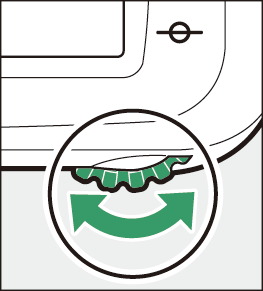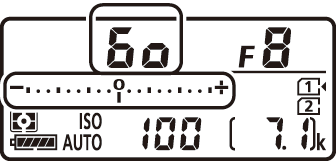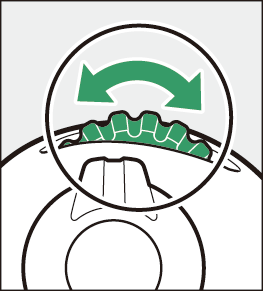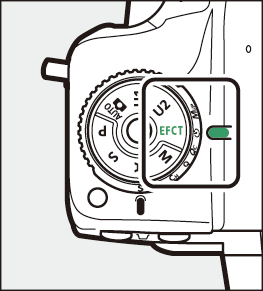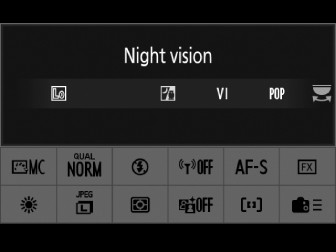Kuvaustilan valitseminen
Pidä tilapyörän lukituksen vapautus painettuna ja valitse seuraavista tiloista kääntämällä tilapyörää:
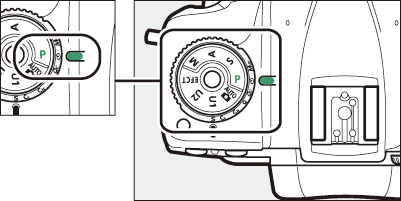
|
tila |
Kuvaus |
|
|---|---|---|
|
b |
Auto ( Valokuvien ottaminen ( b -tila) , Elokuvien tallentaminen ( b -tila) ) |
Yksinkertainen "osoita ja ammu" -tila, joka jättää kameran vastuulle asetuksista. |
|
P |
ohjelmoitu auto ( P (ohjelmoitu automaattinen) ) |
Kamera asettaa valotusajan ja aukon optimaalista valotusta varten. Suositellaan tilannekuviin ja muihin tilanteisiin, joissa kameran asetusten säätämiseen on vähän aikaa. |
|
S |
suljinajan esivalinta ( S (suljinajan esivalintaautomatiikka) ) |
Käyttäjä valitsee suljinajan; kamera valitsee aukon parhaan tuloksen saavuttamiseksi. Käytä liikkeen pysäyttämiseen tai sumentamiseen. |
|
A |
Aukon esivalinta automaatti ( A (Aukon esivalinta automaatti) ) |
Käyttäjä valitsee aukon; kamera valitsee valotusajan parhaan tuloksen saavuttamiseksi. Käytä taustan sumentamiseen tai sekä etualan että taustan tarkentamiseen. |
|
M |
Manuaalinen ( M (manuaalinen) ) |
Käyttäjä hallitsee sekä valotusaikaa että aukkoa. Aseta suljinajaksi Bulb tai Time pitkiä valotuksia varten. |
|
U1 / U2 |
Käyttäjäasetustilat ( Käyttäjäasetukset: U1- ja U2-tilat ) |
Määritä usein käytetyt asetukset näihin paikkoihin nopeaa palauttamista varten. |
|
EFCT |
Erikoistehostetila ( Erikoistehostetilojen käyttäminen ) |
Ota kuvia lisättyjen erikoistehosteiden kanssa. |
-
Kun käytät muuta kuin G- tai E-tyyppistä CPU-objektiivia, lukitse aukkorengas pienimpään aukkoon (suurin f-luku).
-
Tila A valitaan automaattisesti, jos tilassa P tai S liitetään ei-CPU-objektiivi. Tietonäyttöön tulee " A ".
- Kuvaaminen tiloissa P, S, A ja M
- Käyttäjäasetukset: U1- ja U2-tilat
- Erikoistehostetilojen käyttäminen
Kuvaaminen tiloissa P, S, A ja M
P (ohjelmoitu automaattinen)
Tässä tilassa kamera säätää automaattisesti suljinnopeutta ja aukkoa sisäänrakennetun ohjelman mukaan varmistaakseen optimaalisen valotuksen useimmissa tilanteissa. Voit myös valita erilaisia suljinajan ja aukon yhdistelmiä valotusta muuttamatta ("joustava ohjelma").
Tila
P
tarjoaa "joustavan ohjelman", jossa kamera valitsee alkuperäisen suljinajan ja aukon, mutta valmiustilan ajastimen ollessa pääkomentokiekon päällä, voidaan valita eri yhdistelmiä kiertämällä kameran valitsemasta valotusarvosta. Kun joustava ohjelma on voimassa, etsimessä näkyy joustavan ohjelman ilmaisin ("
A
").
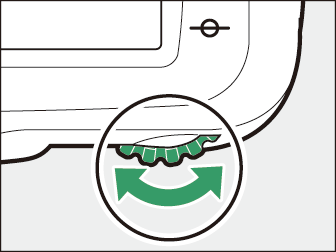
-
Voit palauttaa suljinajan ja aukon oletusasetukset kiertämällä valitsinta, kunnes joustavan ohjelman ilmaisin ei enää näy, valitsemalla toinen tila tai sammuttamalla kamera.
S (Shutter-Priority Auto)
Suljinajan esivalinta-automatiikkaa käytettäessä valitset suljinajan, kun taas kamera valitsee automaattisesti aukon, joka tuottaa optimaalisen valotuksen. Voit valita suljinnopeuden kiertämällä pääkomentokiekkoa valotusmittarien ollessa päällä.
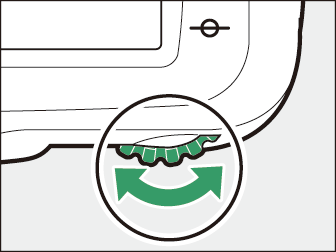
|
|
|
-
Suljinajaksi voidaan asettaa " s " tai arvot välillä 30 s ( q ) - 1 / 8000 s ( o ).
A (aukon esivalinta automaatti)
Aukon esivalinta-automatiikkaa käytettäessä valitset aukon, kun taas kamera valitsee automaattisesti suljinnopeuden, joka tuottaa optimaalisen valotuksen. Säädä aukkoa kiertämällä sivukomentokiekkoa valotusmittarien ollessa päällä.
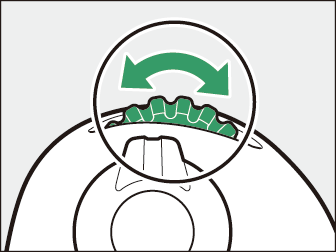
|
|
|
-
Aukko voidaan asettaa arvoihin objektiivin minimi- ja maksimiarvojen välillä.
Säädä aukkoa objektiivin aukkorenkaalla. Jos objektiivin suurin aukko on määritetty asetusvalikon [ ] -kohdassa, kun ei-CPU-objektiivi on kiinnitetty, nykyinen f-luku näkyy etsimessä ja ohjauspaneelissa pyöristettynä lähin piste.
-
Muussa tapauksessa aukon näytöt näyttävät vain pysähdysten määrän ( F , maksimiaukon ollessa F 0 ) ja f-luku on luettava objektiivin aukkorenkaasta.
|
|
|
Aukko voidaan pysäyttää pitämällä
Pv-
painiketta painettuna. Syvyysterävyys (etäisyysalue, joka näyttää olevan tarkentunut) voidaan sitten esikatsella etsimessä.
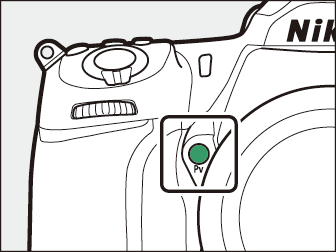
M (manuaalinen)
Voit ohjata sekä suljinnopeutta että aukkoa. Valitse tämä tila pitkiä valotusaikoja varten esimerkiksi ilotulituksesta tai yötaivasta (bulb- tai Time -kuvaus, Pitkät valotukset (vain M-tila) ). Valotusaikaa ja aukkoa voidaan säätää valotusilmaisimien avulla kääntämällä komentokiekkoja seuraavasti, kun valmiustilaajastin on päällä:
-
Valitse suljinaika kääntämällä pääkomentokiekkoa. Suljinajaksi voidaan asettaa arvot välillä 1/8000 s ( o ) - 30 s ( q ), arvoon A (Bulb) tai % (Aika ) tai s .
-
Aukkoa voidaan säätää kääntämällä sivukomentokiekkoa.
-
Aukon minimi- ja maksimiarvot vaihtelevat objektiivin mukaan.
Suljinnopeus:
|
|
|
|
Aukko:
|
|
|
|
Edellyttäen, että käytetään ulkoista valotusmittaria , valotussuhde on otettava huomioon vain, kun objektiivin aukkorengasta käytetään aukon asettamiseen.
Jos suljinaika on jopa 900 s (15 minuuttia), valitse [ ] mukautetussa asetuksessa d6 [ ].
Etsimen ja ohjauspaneelin valotusilmaisimet osoittavat, olisiko valokuva ali- vai ylivalottunut nykyisillä asetuksilla. Mukautetussa asetuksessa b1 [ ] valitusta vaihtoehdosta riippuen ali- tai ylivalotuksen määrä näytetään 1/3 EV:n tai 1/2 EV: n välein.
|
|
Mukautettu asetus b1 asetettu 1 / 3 -asteeseen |
||
|---|---|---|---|
|
Optimaalinen valotus |
Alivalottunut 1/3 EV : llä |
Ylivalottunut yli 3 EV:llä |
|
|
Ohjauspaneeli |
|
|
|
|
Etsin |
|
|
|
-
Valotusosoittimien suuntaa voidaan kääntää käyttämällä mukautettua asetusta f7 [ ].
Jos valotusmittausjärjestelmän rajat ylittyvät, näytöt vilkkuvat.
Käyttäjäasetukset: U1- ja U2-tilat
Määritä usein käytetyt asetukset tilapyörän U1- ja U2 -asentoihin.
Käyttäjäasetusten tallentaminen
Tallenna asetukset noudattamalla alla olevia ohjeita:
-
Säädä asetuksia.
Tee haluamasi säädöt kameran asetuksiin, mukaan lukien:
-
valokuvausvalikon vaihtoehdot (jotkin asetukset pois lukien),
-
elokuvan kuvausvalikon vaihtoehdot (jotkin asetukset pois lukien),
-
Mukautetut asetukset ja
-
kuvaustila, valotusaika (tilat S ja M ), aukko (tilat A ja M ), joustava ohjelma (tila P ), valotus ja salaman korjaus.
-
-
Valitse [ ].
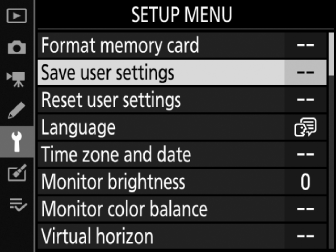
Tuo valikot näkyviin painamalla G painiketta. Korosta [ ] asetusvalikossa ja paina 2 .
-
Valitse sijainti.
Korosta [ ] tai [ ] ja paina 2 .
-
Tallenna käyttäjäasetukset.
Korosta [ ] painikkeilla 1 ja 3 ja paina J määrittääksesi nykyiset asetukset valittuun käyttäjäasetustilaan.
-
Ota kuvia käyttämällä tallennettuja asetuksia.
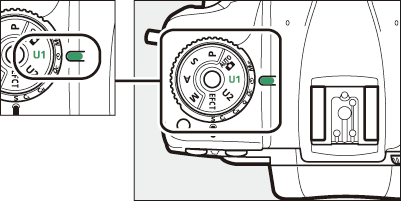
Käännä toimintatilan valitsin asentoon U1 tai U2 palauttaaksesi viimeksi tallennettuja asetuksia valittuun kohtaan.
Seuraavia ei voi tallentaa U1:een tai U2:een .
-
Valokuvausvalikko:
-
[ ]
-
[ ]
-
[ ]
-
[ ]
-
[ ]
-
[ ]
-
[ ]
-
-
Elokuvan kuvausvalikko:
-
[ ]
-
[ ]
-
Käyttäjäasetusten nollaaminen
U1- tai U2 -asetusten palauttaminen oletusarvoihin:
-
Valitse [ ].
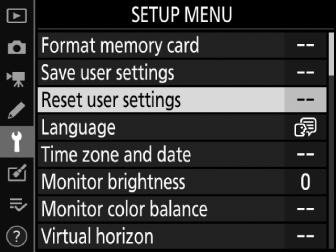
Tuo valikot näkyviin painamalla G painiketta. Korosta [ ] asetusvalikossa ja paina 2 .
-
Valitse sijainti.
Korosta [ ] tai [ ] ja paina 2 .
-
Palauta käyttäjäasetukset.
Korosta [ ] ja paina J palauttaaksesi oletusasetukset valitulle paikalle. Kamera toimii tilassa P .
Erikoistehostetilojen käyttäminen
Tehosteen valinta
Voit valita tehosteen kääntämällä tilapyörän asentoon EFCT ja kiertämällä sitten pääkomentokiekkoa valitaksesi haluamasi vaihtoehdon.
|
|
|
|
Erikoistehosteet
|
Vaihtoehto |
Kuvaus |
|
|---|---|---|
|
j |
[ ] |
Käytä pimeässä yksiväristen kuvien tallentamiseen korkealla ISO-herkkyydellä.
|
|
f |
[ ] |
Yleistä kylläisyyttä ja kontrastia on lisätty eloisamman kuvan saavuttamiseksi. |
|
d |
[ ] |
Yleistä kylläisyyttä on lisätty elävämmän kuvan saamiseksi. |
|
e |
[ ] |
Terävöi ääriviivoja ja yksinkertaista väritystä julistevaikutelman saamiseksi.
|
|
k |
[ ] |
Luo valokuvia ja elokuvia, joissa on kylläisyys ja reunavalaistus, joka muistuttaa lelukameralla otettuja kuvia.
|
|
l |
[ ] |
Luo valokuvia, jotka näyttävät olevan kuvia dioraamasista. Toimii parhaiten kuvattaessa korkealta näköalalta.
|
|
m |
[ ] |
Kaikki muut kuin valitut värit tallennetaan mustavalkoisina.
|
|
8 |
[ ] |
Siluetti kohteet kirkasta taustaa vasten. |
|
9 |
[ ] |
Käytä kirkkaiden kohtausten kanssa luodaksesi kirkkaita kuvia, jotka näyttävät olevan täynnä valoa. |
|
! |
[ ] |
Käytä tummien kohtausten kanssa luodaksesi tummia, hillittyjä kuvia, joissa on näkyvät kohokohdat. |
Käytä jalustaa estääksesi kameran tärinän aiheuttaman epäterävyyden pitkillä suljinnopeuksilla.
-
Kuvat, jotka on otettu j , f , d , e , k , l tai m -tilassa, kun kuvanlaaduksi on valittu [ ], tallennetaan kuvanlaadulla [ ]. asetuksella NEF ( RAW ) + JPEG , vain JPEG kopio tallennetaan.
-
Jos [ ] on valittu mukautetuksi asetukseksi d8 [ ], kamera tallentaa kaksi kopiota jokaisesta f , d , e , k , l ja m -tiloissa otetusta kuvasta: käsittelemättömän NEF ( RAW ) -kopion. ja JPEG kopio, johon tehostetta on käytetty. Jos [ ] on valittuna, vain JPEG kopio tallennetaan.
-
Tehosteita ei voi säätää elokuvan tallennuksen aikana.
-
Cl(Jatkuva pieni nopeus) jaCh(Jatkuva suuri nopeus) otosnopeudet ovat hitaita, kun e tai l on valittuna.
-
e ja l tiloissa live-näkymän näytön virkistystaajuus laskee.
e (Photo Illustration) -asetusten säätäminen
Kun e on valittuna, tehostetta voidaan säätää live-näkymässä:
-
Paina a -painiketta.
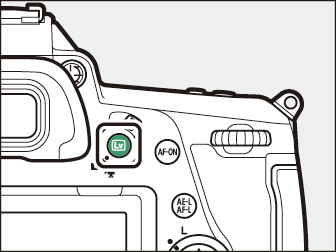
Näkymä linssin läpi näkyy näytössä.
-
Paina J
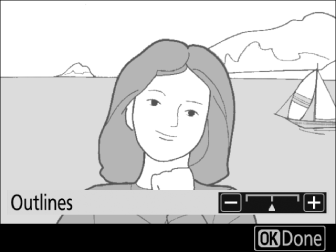
Valokuvien kuvitusvaihtoehdot tulevat näkyviin.
-
Säädä ääriviivan paksuutta.
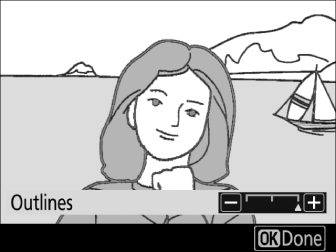
Ohenna ääriviivoja painamalla 4 tai paksunna niitä painamalla 2 .
-
Paina J
Paina J tallentaaksesi muutokset; valittua tehostetta käytetään kuvauksen aikana.
k (lelukameratehoste) -asetusten säätäminen
Kun k on valittuna, tehostetta voidaan säätää live-näkymässä:
-
Paina a -painiketta.
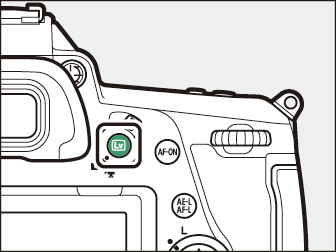
Näkymä linssin läpi näkyy näytössä.
-
Paina J
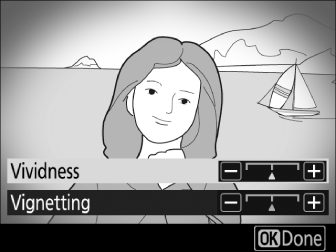
Lelukameran tehostevaihtoehdot tulevat näkyviin.
-
Säädä vaihtoehtoja.
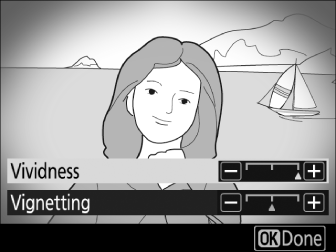
-
Paina 1 tai 3 korostaaksesi haluamasi asetuksen.
-
[ ]: Paina 2 lisätäksesi kylläisyyttä ja 4 vähentääksesi.
-
[ ]: Paina 2 lisätäksesi vinjetointia ja 4 vähentääksesi.
-
-
Paina J
Paina J tallentaaksesi muutokset; valittua tehostetta käytetään kuvauksen aikana.
l (Pienoistehoste) -asetusten säätäminen
Kun l on valittuna, tehostetta voidaan säätää live-näkymässä:
-
Paina a -painiketta.
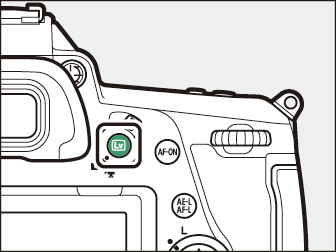
Näkymä linssin läpi näkyy näytössä.
-
Aseta tarkennuspiste.
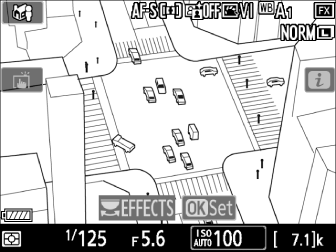
-
Käytä monivalitsinta sijoittaaksesi tarkennuspisteen alueelle, jonka haluat tarkentaa.
-
Tarkista tarkennus painamalla laukaisin puoliväliin.
-
Voit tilapäisesti poistaa pienoistehostevaihtoehdot näytöstä ja suurentaa näytön näkymää tarkan tarkennuksen saavuttamiseksi painamalla X ( T ). Paina W ( Y ) palauttaaksesi pienoistehostenäytön.
-
-
Näytön asetukset.
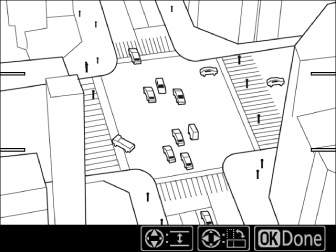
Paina J näyttääksesi pienoistehostevaihtoehdot.
-
Valitse tarkennettavan alueen suunta ja koko.
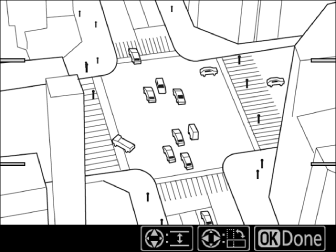
-
Paina 4 tai 2 valitaksesi tarkennettavan alueen suunnan.
-
Paina 1 tai 3 valitaksesi tarkennettavan alueen leveyden.
-
-
Paina J
Paina J tallentaaksesi muutokset; valittua tehostetta käytetään kuvauksen aikana.
Pienoistehosteelokuvia toistetaan suurella nopeudella. Esimerkiksi noin 15 minuuttia videomateriaalia, joka on kuvattu 1920 × 1080/30p:llä, joka on valittuna [ ] -kohtaan elokuvan kuvausvalikossa, toistetaan noin minuutissa.
m (Valikoiva väri) -asetusten säätäminen
Kun m on valittuna, tehostetta voidaan säätää live-näkymässä:
-
Paina a -painiketta.
Näkymä linssin läpi näkyy näytössä.
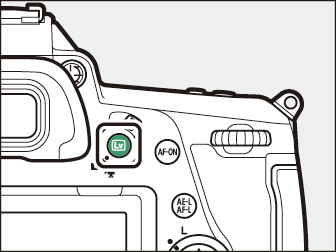
-
Paina J
Valitut värivaihtoehdot tulevat näkyviin.
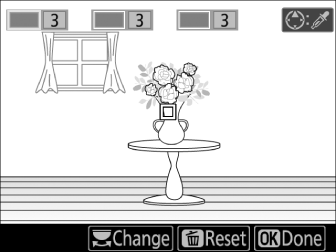
-
Valitse värit.
-
Rajaa haluamasi värinen kohde valkoiseen neliöön näytön keskellä.
-
Voit lähentää tarkempaa värivalintaa painamalla X ( T ). Loitonna painamalla W ( Y ).
-
Paina 1 valitaksesi valkoisen neliön kohteen väriksi, joka tallennetaan värillisenä, kun valokuvia otetaan; valittu väri näkyy ensimmäisessä numeroidussa väriruudussa.
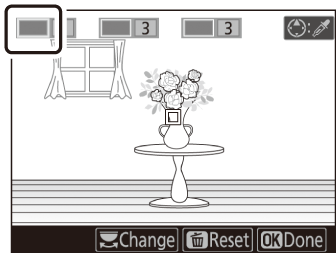
-
Kaikki muut kuin värilaatikoissa valitut värit näkyvät mustavalkoisina.
-
-
Valitse värivalikoima.
Paina 1 tai 3 lisätäksesi tai vähentääksesi valokuviin sisältyvien samankaltaisten sävyjen valikoimaa; valita arvoista [ ] - [ ]. Mitä suurempi arvo, sitä laajempi värivalikoima sisällytetään; mitä pienempi arvo, sitä pienempi värivalikoima sisällytetään.
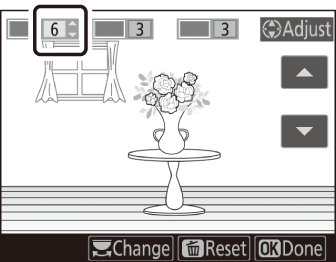
-
Valitse lisävärejä.
-
Valitse lisää värejä kääntämällä pääkomentokiekkoa korostaaksesi toisen numeroiduista värilaatikoista ja toista vaiheet 3 ja 4.
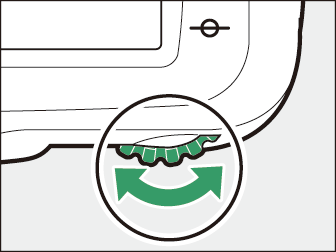
-
Jopa 3 väriä voidaan valita.
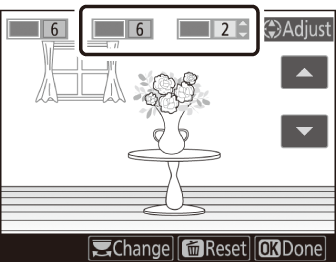
-
Voit poistaa korostetun värin valinnan painamalla O ( Q ).
-
Poista kaikki värit pitämällä O ( Q ) painettuna. Näyttöön tulee vahvistusikkuna; valitse [ ].
-
-
Paina J
Paina J tallentaaksesi muutokset; valittua tehostetta käytetään kuvauksen aikana.
-
Kameralla voi olla vaikeuksia havaita joitain värejä. Tyydytettyjä värejä suositellaan.
-
Värivalikoiman korkeammat arvot voivat sisältää sävyjä muista väreistä.